كيف تطبع؟.
PJ-773
اطبع من جهاز كمبيوتر يعمل بنظام Windows® أو Mac
تتوفر طرق الطباعة التالية:
اطبع باستخدام برنامج تشغيل الطابعة
- حدد ملف برنامج تشغيل الطابعة في القسم [Téléchargement] وتثبيته.
- افتح المستند الذي تريد طباعته.
- قم بتشغيل الطابعة.
- قم بتوصيل الطابعة بالكمبيوتر باستخدام USB أو Bluetooth أو Wi-Fi.
لمزيد من المعلومات حول طرق الاتصال ، راجع الروابط التالية:
- قم بتحميل الورق.
إذا لزم الأمر ، قم بتغيير إعدادات برنامج التشغيل في نافذة حوار برنامج التشغيل أو في أداة إعداد الطابعة (انظر استخدام أداة إعداد الطابعة).
- اطبع من التطبيق.
يومض مؤشر DATA باللون الأخضر للإشارة إلى أن الطابعة تستقبل البيانات ومن ثم يتم طباعة المستند. - قم بإيقاف تشغيل الطابعة.
- إذا تم تحميل الورق وظل مؤشر DATA أخضر ثابتًا ، فهذا يعني أن الطابعة لم تتلق بيانات كافية لطباعة صفحة كاملة. أوقف تشغيل الطابعة ثم أعد تشغيلها.
- يمكن تحميل الورق بعد إرسال بيانات الطباعة. إذا انحرف الورق بعد قيام الطابعة بتلقيمه في الموضع الأصلي ، فافتح غطاء الخروج تمامًا ، ثم أخرج الورق وأغلق الغطاء ، ثم قم بتحميل الورق مرة أخرى.
- لطباعة صورة JPEG بدون تثبيت برنامج تشغيل طابعة ، راجع ما هي طباعة JPEG وكيف يمكنني استخدامها ؟.
الطباعة باستخدام Google Cloud Print ™ (فقط PJ-773)
Google Cloud Print ™ هي خدمة تقدمها Google تتيح لك الطباعة إلى طابعة مسجلة في حساب Google الخاص بك باستخدام جهاز شبكة متوافق (مثل الهاتف الذكي أو الكمبيوتر) دون الحاجة إلى تثبيت برنامج تشغيل طابعة.
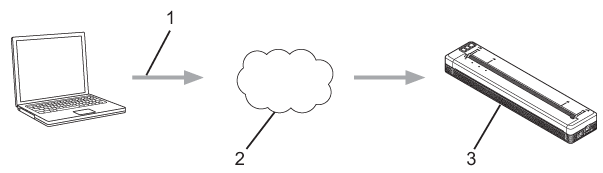
1 طلب طباعة
2 Google Cloud Print ™
3 طابعتك.
لمزيد من المعلومات ، راجع دليل الطباعة في السحاب من Google.
الطباعة باستخدام AirPrint (فقط PJ-773 مع Mac)
استخدم AirPrint لطباعة الصور ورسائل البريد الإلكتروني وصفحات الويب والمستندات لاسلكيًا من Mac و iPad و iPhone و iPod touch دون تثبيت برنامج تشغيل الطابعة.
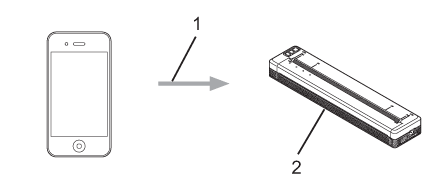
1 طلب طباعة
2 طابعتك
لمزيد من المعلومات ، راجع دليل AirPrint.
إذا لم تتم الإجابة على سؤالك بشكل مرض ، فهل راجعت الأسئلة الشائعة الأخرى؟
هل راجعت الكتيبات؟
لمزيد من المساعدة ، اتصل بخدمة عملاء Brother:
النماذج ذات الصلة
PJ-722 ، PJ-723 ، PJ-762 ، PJ-763 ، PJ-763MFi ، PJ-773
تعليقات المحتوى
يرجى تقديم تعليقاتك أدناه. سوف يساعدوننا في تحسين دعمنا.
التثبيتإعداد الجهازالتوصيل بجهاز كمبيوترالتوصيل بجهاز محمولالبرمجيات P-touch Editor (Windows) الطباعة تطبيقات للأجهزة المحمولةشبكة البرامجالأجهزةالأنظمة التشغيلية الصيانةالتثبيت الشبكةالبرمجيات P-touch Editor (Windows) P-touch Editor (Mac) رسائل الخطأ / مؤشرات LED الاتصال بجهاز الكمبيوترتثبيت الأجهزة المحمولة.
إجراءات الإعداد العامة لشبكة LAN اللاسلكية USB ، شبكة Wi-Fi Direct ، اتصالات لاسلكية مخصصة للأقران ، إعدادات جودة الطباعة / الطباعة ، برنامج Brother iPrint & Scan ، برنامج تشغيل الطابعة ، البرامج الثابتة ، أداة إعداد الطابعة ، معالج إعداد الجهاز اللاسلكي (Mac فقط) P-touch Transfer Manager (Windows فقط) P-touch Transfer Express BRAdmin Professional BRAdmin Light AirPrintMacWindowsLinuxPrinter DriverP-touch برنامج تحديث الطابعة ضبط أداة P-touch Transfer Manager (Windows فقط) BRAdmin Light P-touch Transfer Express Network SettingsHardware QualityPrint QualityPrint SupportDatabaseAdd-ins الورق / الشريط / أجهزة انحشار الملصقات إمداد الطاقة عمليات المنتج التطبيق برنامج تشغيل الطابعة P-touch Ed itorSoftware AirPrint Software مؤشرات LED رسائل خطأ على شاشة جهاز الكمبيوتر الخاص بك طباعة إعدادات الطابعة إدارة جهازك باستخدام مستعرض الويبأداة إعداد الطابعةإمداد الطاقة عمليات الإمداد بالرموز الشريطية التخطيط الإضافات القوالب الطباعةاستخدام البرامج قاعدة بيانات Wi-Fi تطبيقات الهاتف المحمول توافق تطبيقات الهاتف المحمول الاتصال صيانة البرامج السوفت وير iPrint & Scan
هل كان المقال مفيداً؟شاركه مع أصدقائك ولا تنسى لايك والتعليق
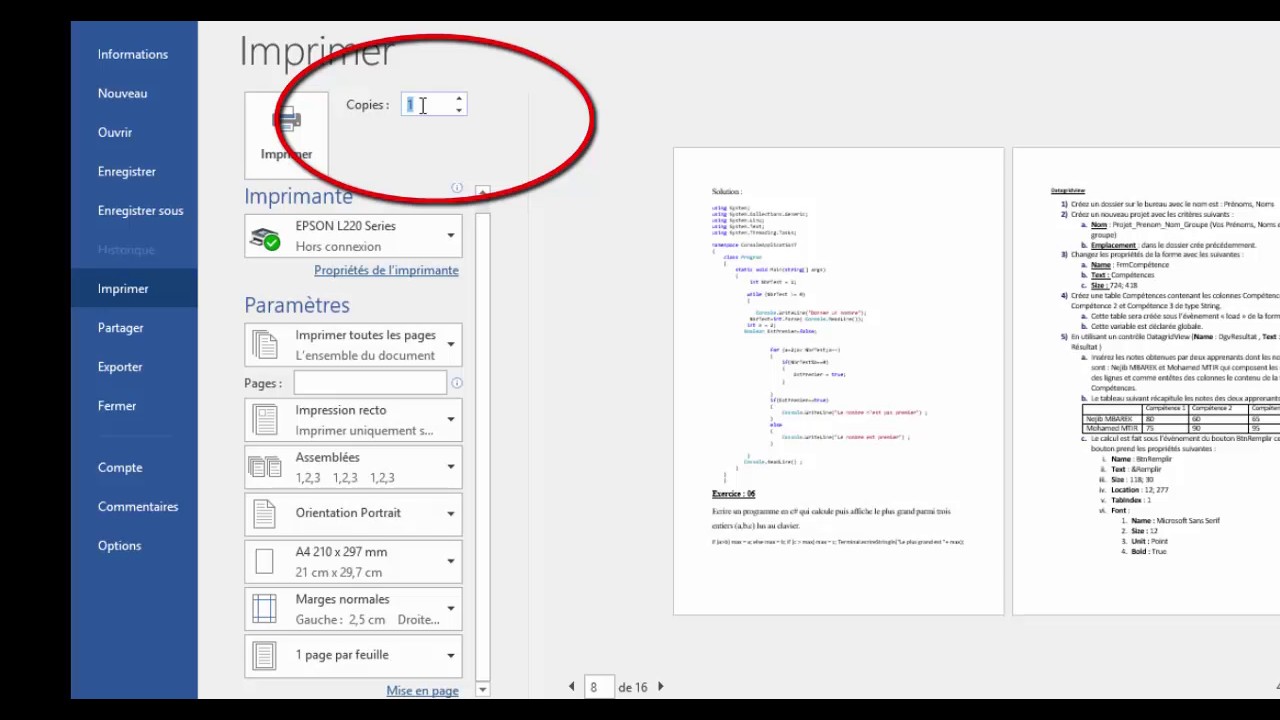
اترك تعليقاً